本篇文章给大家带来了关于vue的相关知识,其中主要介绍了关于脚手架交互式命令行和图形化界面安装步骤的相关问题,下面一起来看一下,希望对大家有帮助。

【相关推荐:javascript视频教程、vue.js教程】
vue脚手架交互式命令行和图形化界面安装步骤
交互式命令行
保证安装node
安装vue脚手架 命令:npm install -g @vue/cli


安装成功使用vue -V查看安装版本

如果之前安装过使用npm uinstall vue-cli -g命令卸载
创建项目
3.1输入vue create vue_proj 然后回车(选择第二项手动创建然后回车)

3.2选住图中三个配置,按空格是选择,选好后回车确定

3.3询问是否安装历史模式路由,选择安装哈希模式,选择n之后回车

3.4询问版本,选择Standard config 回车

3.5询问什么时候进行历史校验,选择默认后回车

3.6创建单独配置文件,选择第一项后回车

3.7是否将当前选择保存为一个模板,可以选择是或者否,这里选择是后回车
模板名称:vue_model_01

3.8等待创建 创建完成后cd进入项目根目录,然后运行npm run serve启动项目


最后复制地址在浏览器打开即可


图形化界面创建
第一步,输入vue ui

点击创建,在此创建新项目

6.填写文件名字和初始化git仓库

7.选择手动,或者自动,或者以前创建过得模板,这里选择手动(第一次)

8.选择以下四个


9.select下选择第三个,之后点击创建项目

10 然后输入名称()创建项目,保存预设或者不保存都可以

11 然后运行即可
【相关推荐:javascript视频教程、vue.js教程】
以上就是vue脚手架交互式命令行和图形化界面安装步骤(图文)的详细内容,转载自php中文网


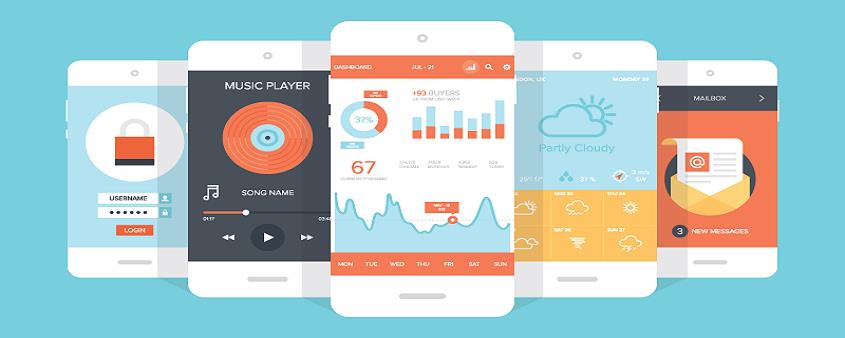
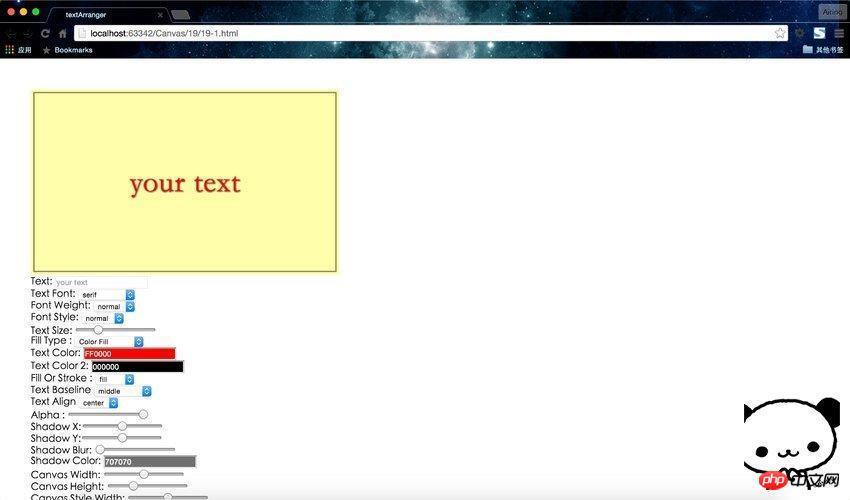
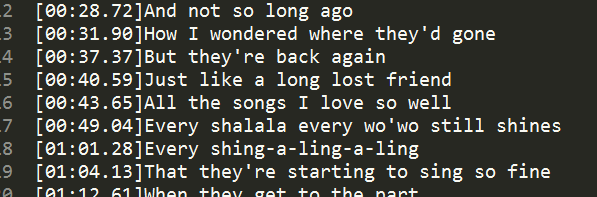

发表评论 取消回复